DC_WLAN(2.4GHz)/DC_WLAN(5GHz) 连接配置¶
Info
此配置方法同样适用于DCITS_WLAN(2.4GHz)/DCITS_WLAN(5GHz)/DC_Mobile
创建配置文件¶
- 网络和共享中心 -> 设置新的连接或网络 -> 手动连接到无线网络
- 输入网络配置信息
- 网络名:
DC_WLAN(5GHz) / DC_WLAN(2.4GHz) - 安全类型:
WPA2 - 企业 - 下一步 -> 更改连接设置(H) -> 安全选项卡
- 设置 - 取消勾选 “通过验证证书来验证服务器的身份(V)”
- 高级设置 - 指定身份验证模式为:
用户身份验证
配置过程图片¶
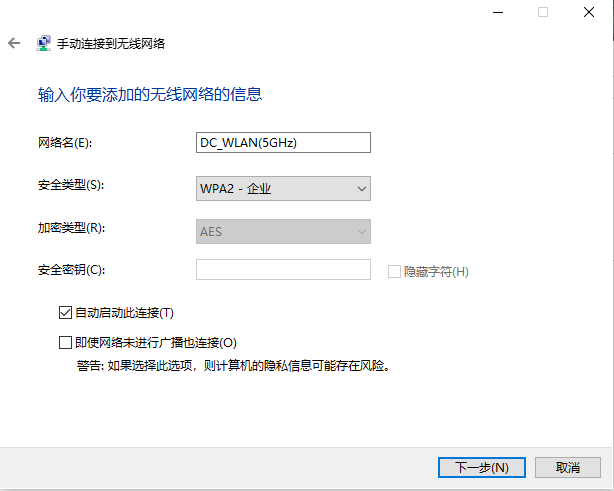
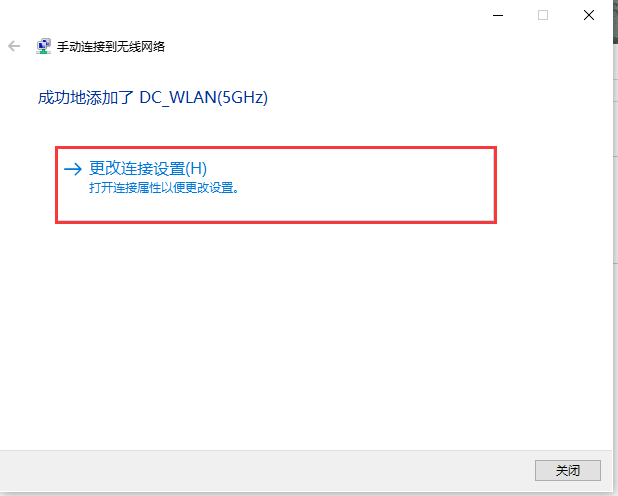
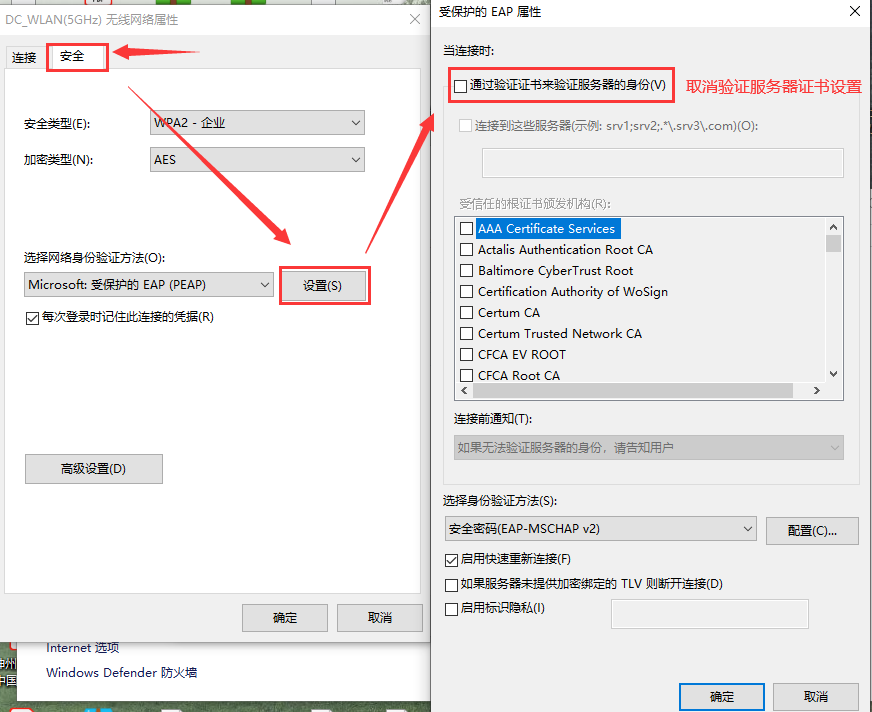
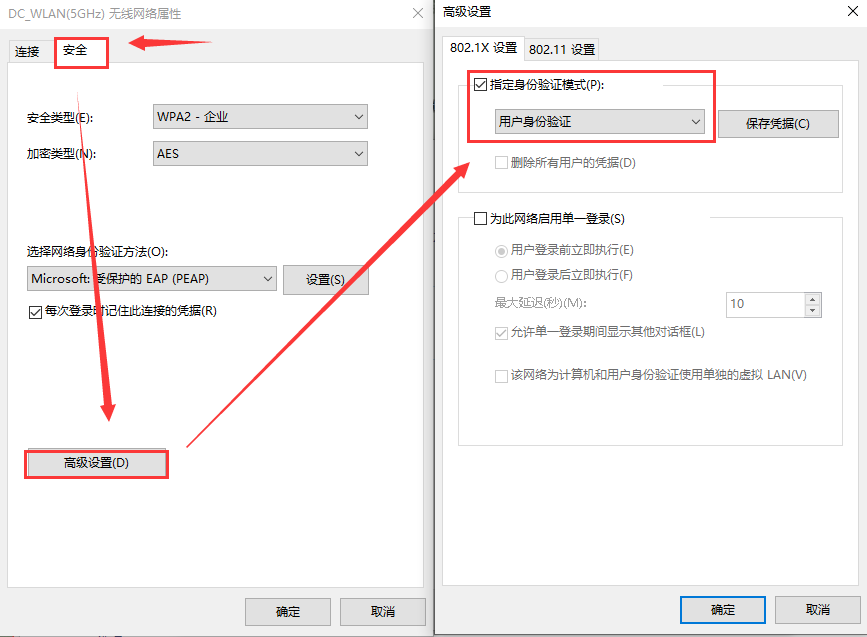
常见问题解决¶
- 为何要给客户端安装DC Root CA的证书
- 默认情况下PEAP(PEAP-EAP-MS-CHAPv2)要求客户端信任服务器的证书,公司目前使用自建的公钥基础结构(PKI) ,根证书为DC Root CA,Radius服务器使用的证书是由第一分支(DC Encrption DV CA - G1) 签发的。为使连接过程中尽可能少的出现告警信息,需要客户端信任该证书体系,目前已经将相关的证书文件通过组策略下发到域内
- 域内正常的计算机在连接无线时验证服务器证书时,不会出现证书不受信的情况(仅限于windows平台),在此情况下,可以在不手动添加无线配置文件的情况下直接点击连接
DC_WLAN(5GHz/2.4GHz)
- windows提示无法连接到此网络
- 如果是直接点击连接的无线,建议手动按照步骤添加一下配置文件(主要是去掉验证服务器证书)
- 检查计算机是否正常接收到下发的证书(附2)
- 检查密码是否有误
- 更改密码之后无法连接到公司的无线
- 改密码之后建议连接有线同步一下密码(连网之后注销,再重新使用新密码登陆)//锁定之后使用新密码解锁貌似也是可以的
- MacOS或者iPhone等连接公司无线,突然之间无法连接(改没改密码都有可能出现此类情况)
- 正常情况下macos或者iphone只需要在密码发生变更的时候重新输入新密码即可,个别情况下MacOS在送往radius认证的数据中用户名字段中会包含一个
$符号,导致送过来的账号无法在系统中完成认证 - 解决方法:使用
ITCode@digitalchina.com的方式输入用户名,然后输入密码认证即可
- 正常情况下macos或者iphone只需要在密码发生变更的时候重新输入新密码即可,个别情况下MacOS在送往radius认证的数据中用户名字段中会包含一个
附1:¶
初次连接无线时,出现以下提示,请忽略并点击连接即可
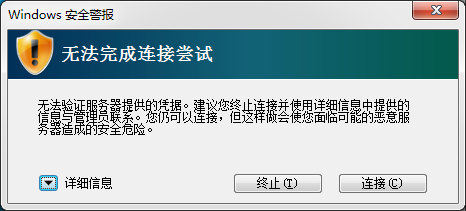
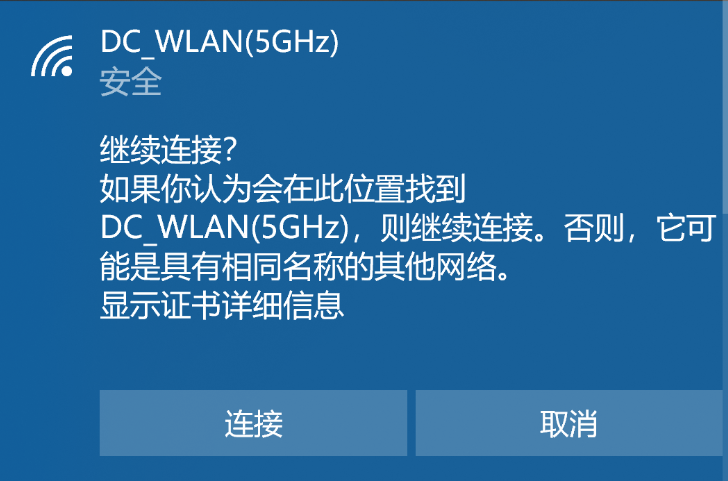
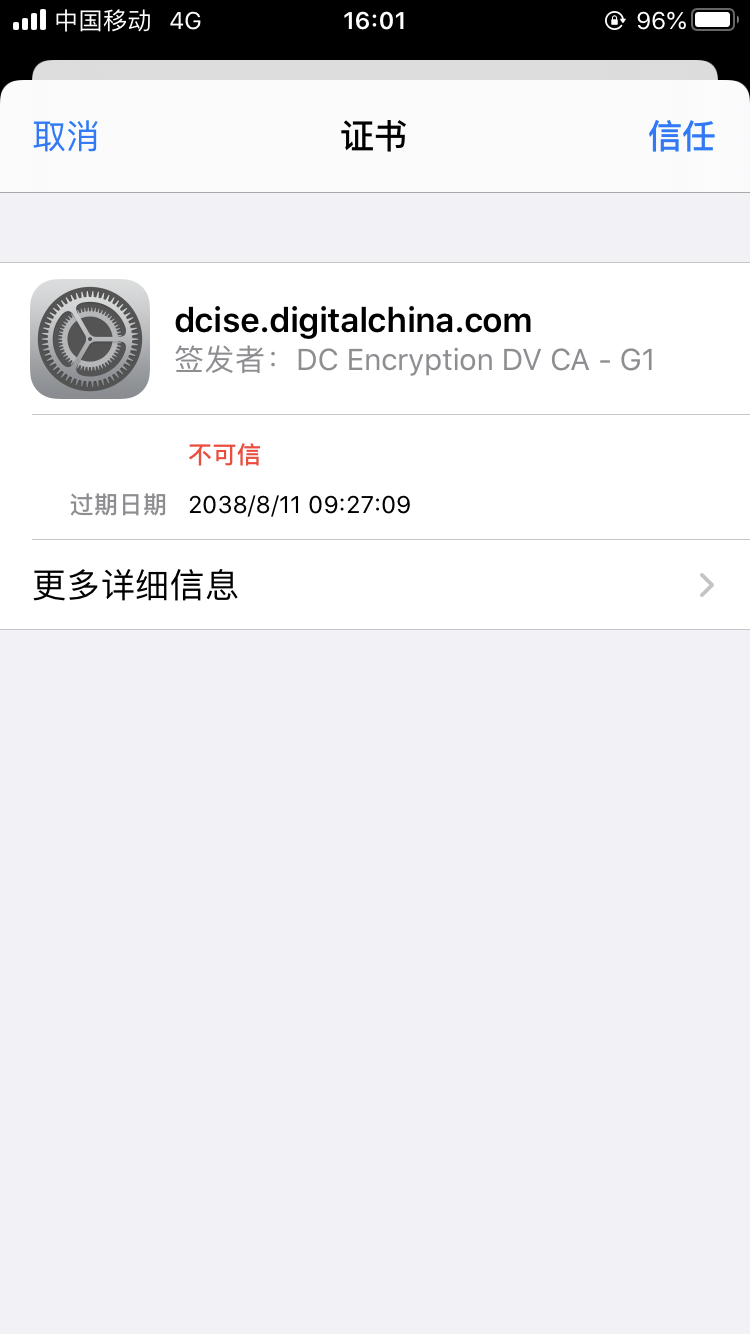
附2:¶
验证根证书是否正常下发¶
在命令行中敲rsop,在打开的组策略结果集中依次点开:计算机设置-windows设置-安全设置-公钥策略 检查受信任的根证书颁发机构和中级证书颁发机构中证书是否正常(需要包含DC Root CA和DC Root CA 2020)
如果电脑域关系正常,可通过gpupdate /force 更新组策略,获取推送的证书文件
证书文件+无线配置文件路径:¶
\\ishare\集团共享文件夹\DC Root CA\
手动安装证书的方法:双击DC RootCA.crt/dc-rootca-2020.crt,选择“安装证书”依次选择存储位置:本地计算机-将所有的证书都放入下列存储,浏览选择"受信任的根证书颁发机构" 点击完成随后将dvg1_ca.crt、dc-entca.crt、ovg2_ca.crt依次安装到计算机(cross证书选择安装),选择存储位置为本地计算机之后,直接点击下一步即可。
无线配置文件使用方法:
netsh wlan add profile filename="dcwlan-5G.xml"
netsh wlan add profile filename="dcwlan-24G.xml"